Téléchargement gratuit du programme de réglage de réinitialisation Epson L380 pour Windows 10, 8, 7
Publié: 2023-11-26Profitez de l'aide de ce guide simple pour apprendre à exécuter facilement le téléchargement et la mise à jour gratuits du réinitialiseur Epson L380 sur Windows 11/10/8/7 et d'autres systèmes d'exploitation.
L’une des imprimantes les plus souvent utilisées est l’EPSON L380 InkTank. Il peut offrir un vaste volume de pages d’impression à des frais d’impression minimes. Mais ensuite, lorsqu'une page très volumineuse est imprimée, elle affiche les mots « Service requis ». Si vous êtes anxieux parce que votre imprimante Epson L380 cesse de fonctionner et que les voyants rouges clignotent un par un, essayez ces étapes.
Vous pouvez aller en ligne pour demander des conseils sur la façon de résoudre le problème, mais vous ne parvenez pas à faire de même. Si la réinitialisation de l'imprimante Epson L380 était votre réponse, alors vous êtes au bon endroit. Et nous en parlerons ici dans cet article. Mais la forêt, approfondissons le sujet.
Pourquoi mon imprimante Epson L380 continue-t-elle à me donner ce massage lorsque j'imprime ?
L'imprimante Epson L380 comporte de nombreux tampons éponge remplis d'encre usagée et appelés « tampons d'encre usagés ». La tête d'impression produit des déchets d'encre lors du nettoyage. Ces tampons ont été conçus pour récupérer l’excès d’encre. L'Epson L380 s'éteindra immédiatement lorsque les tampons d'encre usagée seront pleins.
C'est à ce moment-là que vous devez exécuter le téléchargement du logiciel de réinitialisation Epson L380.
En d’autres termes, l’imprimante produit du gaspillage d’encre lors du processus de nettoyage des têtes. Cet excès d’encre a été facilement absorbé par InkPad. Un tampon d'encre usagée plein entraînera l'arrêt de l'imprimante Epson L380. Pour que l'imprimante fonctionne à nouveau, vous devrez exécuter le logiciel Epson Resetter ou Adjustment Program et remplacer l'InkPad.
Comment savoir si l'Epson L380 a besoin d'une réinitialisation complète ?
Si l'un des cas ci-dessous est présent, vous devez alors réinitialiser l'imprimante à l'aide du programme de réglage Epson L380 :
- L'imprimante Epson L380 affiche le message d'erreur
- Un indicateur s'affiche indiquant la fin de la vie
- L'imprimante me rappelle de consulter le centre de support Epson
- Chacune de ses LED rouges clignote, mais la LED d'alimentation verte reste allumée.
Alors, détendez-vous et consultez les réponses au téléchargement gratuit du réinitialiseur Epson L380 exécuté pour Windows 10 qui sera présenté ci-dessous.
Instructions Téléchargement du programme de réglage Epson l380 pour Windows 11/10 et utilisation
Plus loin, vous trouverez plusieurs étapes et méthodes pour vous aider à exécuter le téléchargement gratuit du réinitialiseur Epson L380. Suivez très attentivement les instructions fournies ci-dessous et réinitialisez facilement l’imprimante.
Étape 1 : Instructions pour obtenir un nouveau réinitialiseur Epson L380
La première étape pour réparer votre imprimante consiste à identifier le problème exact. Vous pouvez vous référer aux instructions du message si vous avez des doutes. Si vous êtes sûr de devoir réinitialiser l'imprimante, vous pouvez le faire en suivant les instructions ci-dessous et en exécutant le programme de réglage Epson L380.
Lisez également : Téléchargement gratuit du programme de réglage du réinitialiseur Epson L3110
Étape 2 : Désactivez votre logiciel de protection antivirus pendant un moment.
Désactiver votre programme antivirus est une bonne idée avant de télécharger le logiciel. Le programme d'ajustement Epson ne peut pas être installé ou exécuté si votre logiciel antivirus est configuré pour supprimer certains fichiers en tant que menaces potentielles. Je ne déclare pas que le téléchargement gratuit RAR du réinitialiseur Epson L380 est dangereux de quelque manière que ce soit, mais il s'agit simplement d'une mesure de précaution effectuée par le logiciel antivirus.
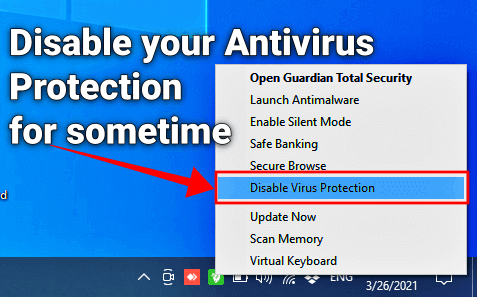
Étape 3 : Téléchargez le réinitialiseur pour Epson L380
L'étape suivante consiste à exécuter le téléchargement gratuit du réinitialiseur Epson L380 pour Windows 11/10. Pour cette tâche, vous pouvez soit utiliser l'aide de ce lien, soit télécharger l'extension pour Google Chrome. Si vous choisissez de procéder avec la première solution, continuez avec le processus ci-dessous. Cependant, si vous décidez d'opter pour l'extension Chrome, suivez la procédure décrite à la fin.

Étape 4 : ouvrez le fichier RAR
Si l'outil WinRAR n'est pas installé sur le système, vous ne pourrez peut-être pas continuer. Vous pouvez télécharger et installer le logiciel WinRAR depuis le site officiel de WinRAR. Une fois que vous avez fait de même, exécutez le fichier enregistré sur le système pour continuer (sélectionnez l'outil WinRAR pour ouvrir le fichier RAR/ZIP). Après avoir exécuté le fichier, extrayez tous les fichiers et données du dossier vers le système (cliquez avec le bouton droit sur le fichier et sélectionnez l'option nomméeExtraire ici ).
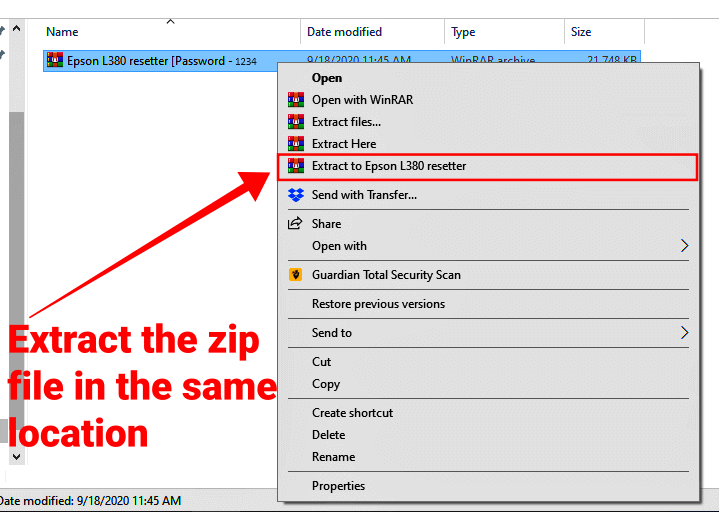
Étape 5 : Lancez le fichier Run-Me
Une fois que vous avez cliqué sur le bouton ci-dessus pour obtenir un fichier compressé contenant le programme de réglage Epson L380, procédez comme indiqué. Depuis le dossier extrait, lancez le fichier « Run-ME ». La fenêtre actuelle sera remplacée par une nouvelle.
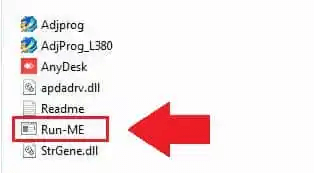
Étape 6 : Cliquez sur le bouton Sélectionner
Une nouvelle fenêtre s'ouvrira lorsque vous choisirez le fichier « Run-ME » dans le dossier Epson L380 Resetter et cliquez sur le bouton « Sélectionner ». Vous devrez peut-être cliquer sur le bouton Exécuter pour accéder au bouton Sélectionner. Dans cette boîte, vous pouvez choisir parmi quatre options en cliquant sur le bouton Sélectionner le bouton.
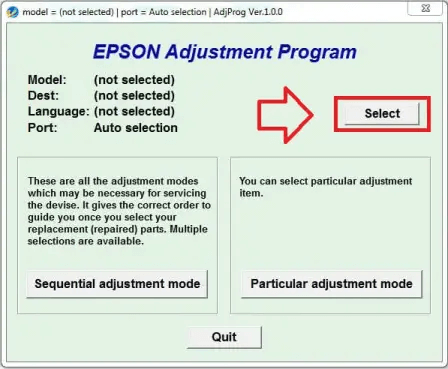
Étape 7 : Choisissez le numéro de modèle et le type de port
Dans l'option déroulante Nom du modèle de cette fenêtre, choisissez « L380 » pour indiquer le modèle d'imprimante que vous utiliserez. Cliquez ensuite sur l'option « Sélection automatique » du menu déroulant Port, suivie du bouton OK.
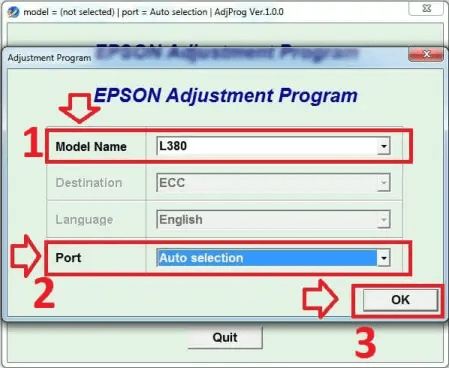
Étape 8 : Mode de réglage particulier
Pour procéder à l'utilisation du programme de réglage Epson L380, une certaine méthode de réglage est accessible en cliquant sur le bouton correspondant. Vous devez cliquer sur le bouton « Mode de réglage particulier » après avoir sélectionné le bouton « OK ».
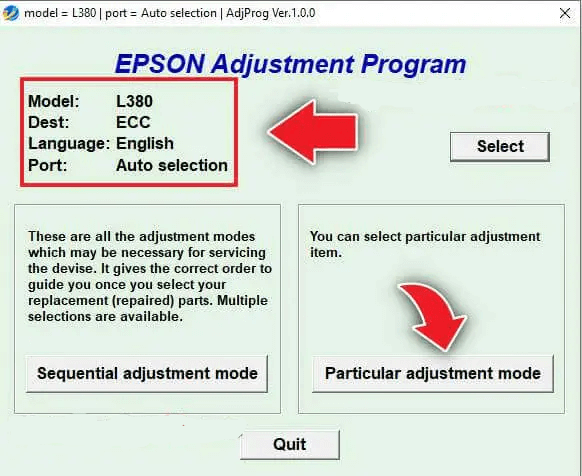
Étape 9 : Rendez-vous au comptoir des tampons encreurs usagés
L'option « Compteur de tampons d'encre usagée » est celle que vous souhaiterez choisir ici.
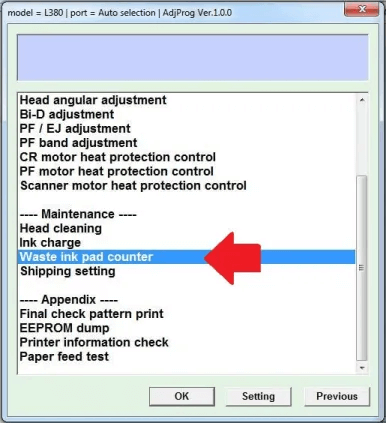
Étape 10 : Sélectionnez « Main Pad Counter » et appuyez sur « Check »
Lorsque vous choisissez le bouton « OK », une nouvelle fenêtre apparaîtra. Tout d’abord, activez l’option « Compteur du pad principal » sur l’écran. Ensuite, choisissez « Vérifier » dans le menu. Comme vous pouvez le constater, Inkpad est complètement rempli. La cartouche d'encre de votre imprimante a atteint sa capacité.

Étape 11 : Sélectionnez le compteur du pad principal et lancez-le en appuyant sur le bouton.
Tout d’abord, choisissez l’option intitulée « Compteur de pad principal » sur cet écran. Sélectionnez ensuite l’option « Initialiser ».

Lisez également : Téléchargement gratuit de l'outil de réinitialisation Epson L360 | Programme de réglage Epson
Étape 12 : Il faut cliquer sur le bouton OK.
Vous en avez fini maintenant. L'outil de réinitialisation Epson L380 a été utilisé avec succès. Les services d'impression sont désormais disponibles auprès de votre imprimeur. 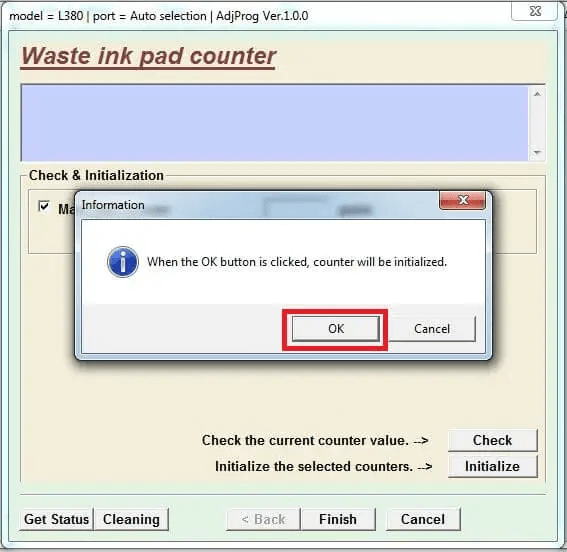
Étape 13 : Mettre l'imprimante en veille
Ensuite, pour utiliser le programme de réglage Epson L380, procédez comme indiqué. L'imprimante démarrera moins d'une seconde après avoir appuyé sur le bouton « Initialiser », auquel cas elle affichera un message indiquant « Veuillez éteindre l'imprimante ». Mettez l'imprimante hors tension, puis rallumez-la.
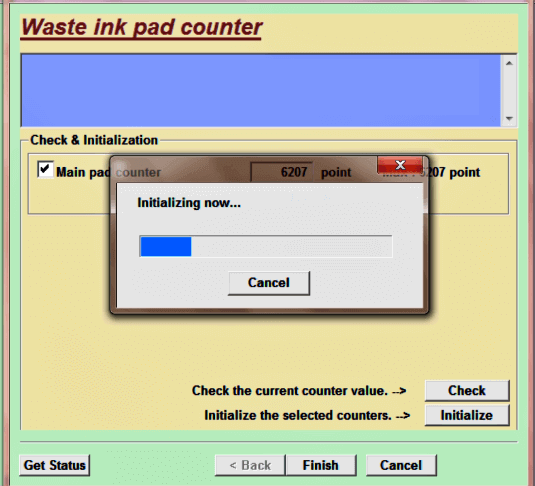
C’est ainsi que vous pouvez facilement exécuter le téléchargement gratuit du réinitialiseur Epson L380 pour Windows 7 et également réinitialiser l’imprimante. Si vous avez décidé d'utiliser l'extension Chrome, il vous suffit d'installer l'extension et de l'exécuter pour réinitialiser l'imprimante. La même extension peut également réinitialiser d'autres imprimantes de la série.
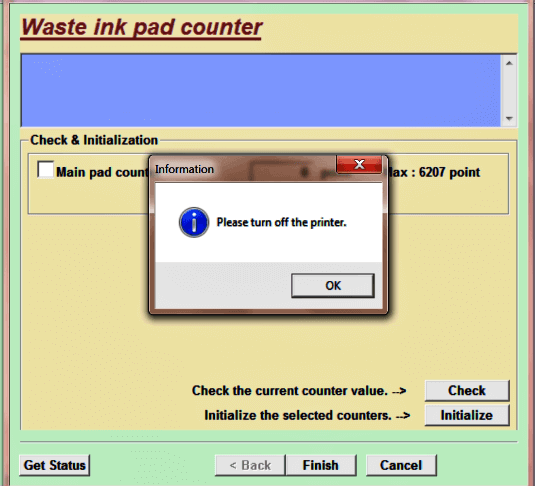
Téléchargez le réinitialiseur pour Epson L380 : terminé
Ainsi, dans les sections précédentes de ce guide, nous avons vu comment exécuter le téléchargement du réinitialiseur Epson L380 et utiliser l'outil. Une fois que vous aurez exécuté les solutions ci-dessus, l'imprimante commencera à fonctionner parfaitement et n'affichera aucun voyant d'erreur. De plus, l’imprimante commencera également à fonctionner correctement.
Si nous avons pu vous aider avec le téléchargement gratuit du réinitialiseur Epson L380 pour Windows 11/10/7, suivez nos pages de réseaux sociaux. Abonnez-vous également à notre newsletter pour les mises à jour quotidiennes du blog.
